Win7无法启用共享访问提示错误代码0x80004005怎么办?在Win7电脑中用户可能会遇到共享访问无法启用的问题,还收到错误代码的提示。为了解决此问题,小编给大家分享简单有效的方法,帮助大家快速解决Win7电脑共享访问的问题,确保大家可以正常使用网络共享功能。
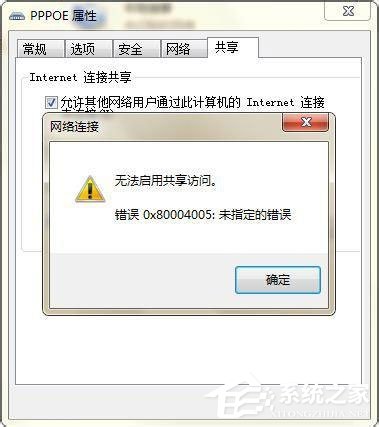
具体解决方法如下:
1. 按Win+R,打开运行,输入services.msc,回车打开服务;
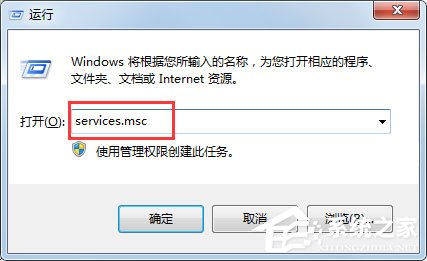
2. 找到Windows Firewall服务,右键——启动;
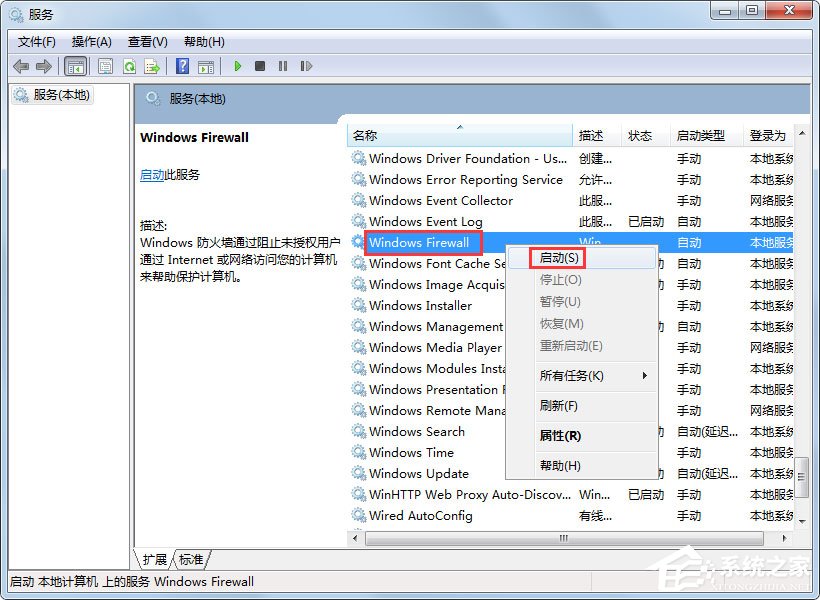
3. 启动后,右键Windows Firewall服务,点击属性,把服务的启动类型设置为自动(自动也就是:每次开机,自动就启动此服务了),确定即可。
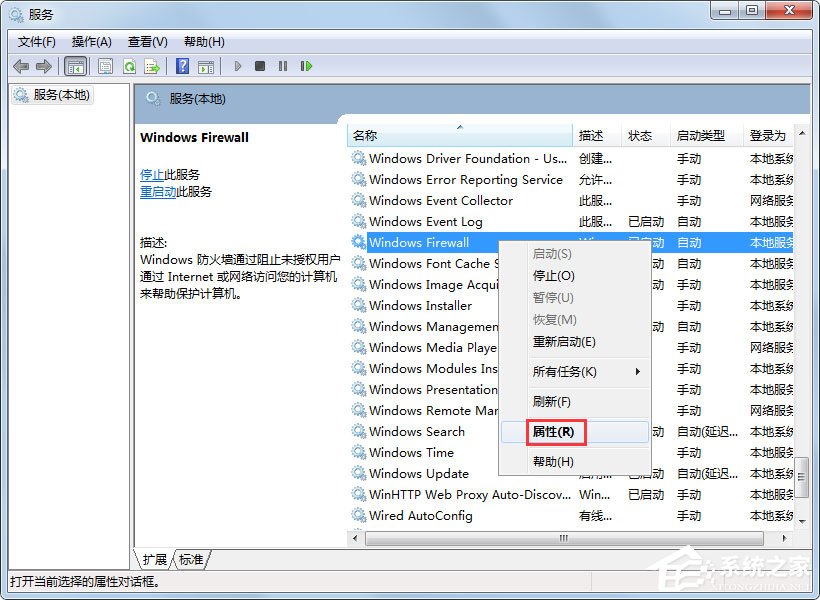
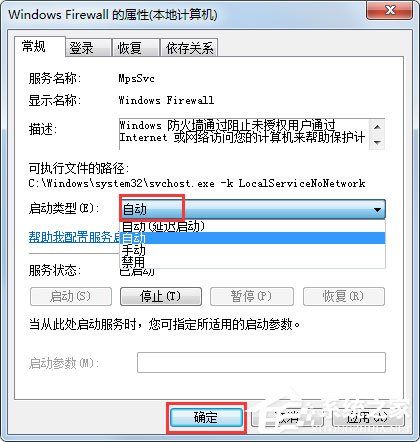
以上就是系统之家小编为你带来的关于“Win7无法启用共享访问提示错误代码0x80004005怎么办?”的全部内容了,希望可以解决你的问题,感谢您的阅读,更多精彩内容请关注系统之家官网。